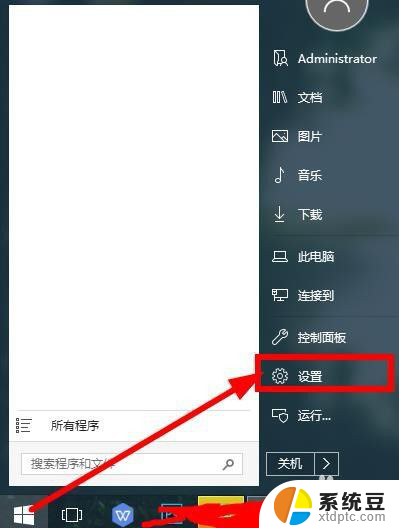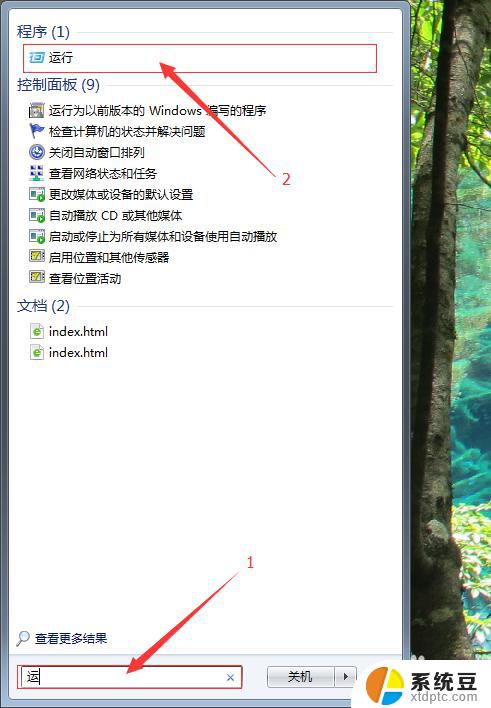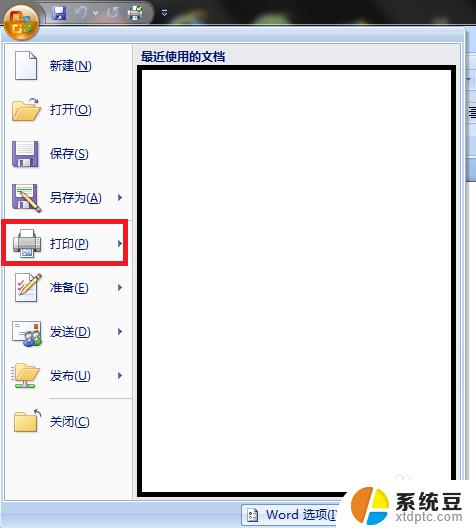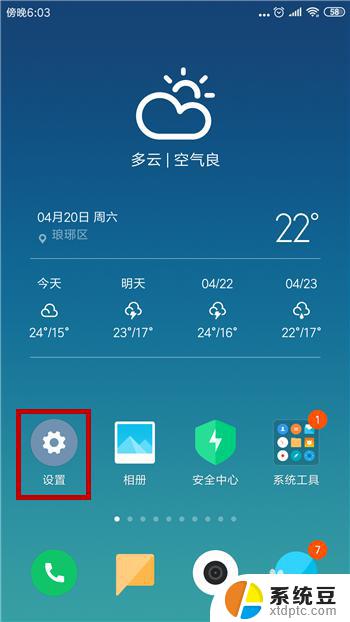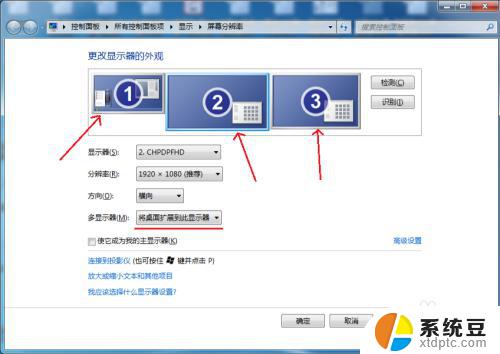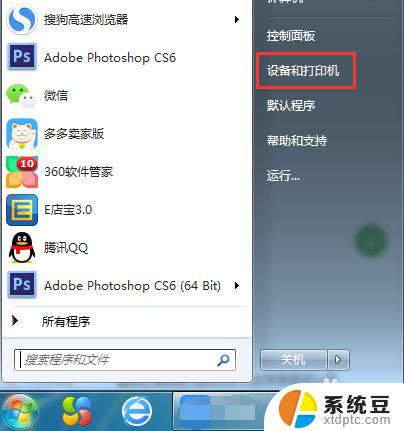打印机如何连接笔记本 笔记本如何通过USB连接打印机
如今打印机已经成为现代办公环境中必不可少的工具之一,无论是打印文档、照片还是各种表格,打印机都能够帮助我们将电子文件转化成实体纸质。许多人在使用打印机时却遇到了连接问题,尤其是如何将笔记本与打印机成功连接。幸运的是通过USB接口连接打印机与笔记本是一种简单而有效的方法。在本文中我们将探讨打印机如何连接笔记本以及笔记本如何通过USB接口与打印机连接的详细步骤。无论您是新手还是有一定经验的用户,本文都将帮助您轻松解决这个问题,让您能够顺利使用打印机。
具体方法:
1.点击打开桌面左下角【设置】选项,对打印机连接进行设置。
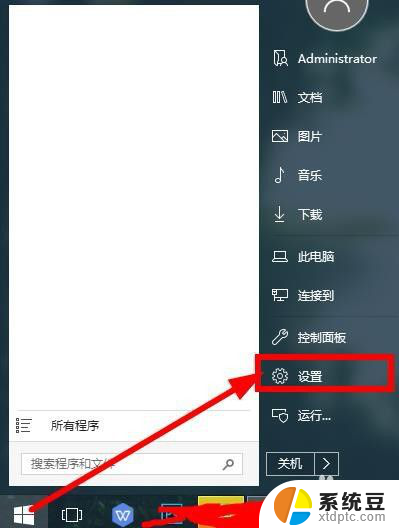
2.在弹出对话框找到【设备】,选择并打开。
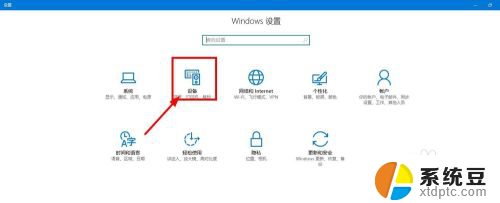
3.往下滑动界面,点击选择【打印机和设备】,查看当前已经连接的设备。

4.点击上方的【添加打印机】,已经连接的打印机可以点击【管理】。
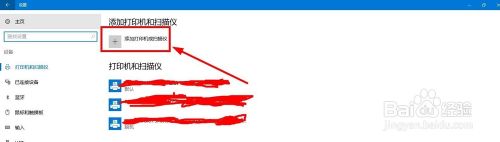
5.等待系统扫描可以连接的打印机,没有显示出来点击【我的打印机未在列表】。
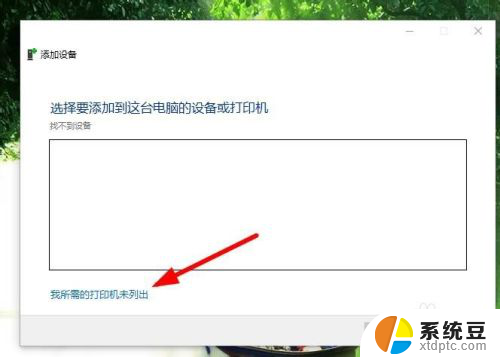
6.点击勾选【通过手动设置添加打印机】,然后点击【下一步】。
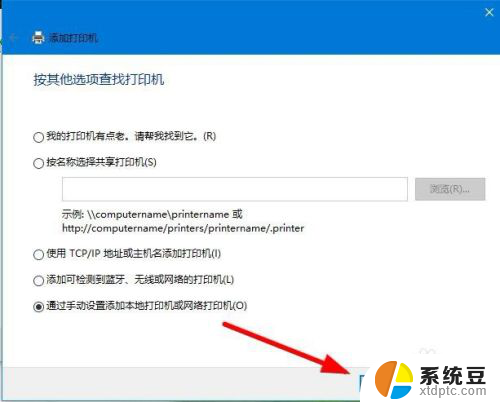
7.在打印机列表选择要安装的打印机品牌,点击【从磁盘安装】打开对应的驱动安装。
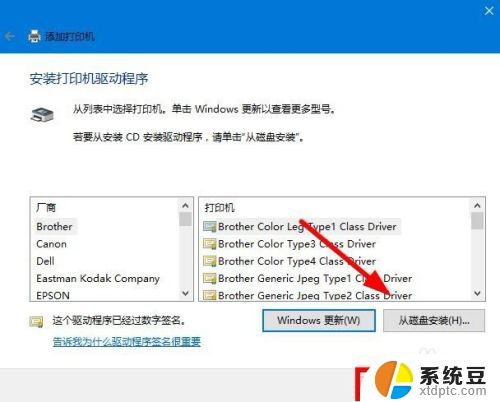
8.输入【打印机名称】,下方选择是否要共享打印机,继续点击【下一步】。
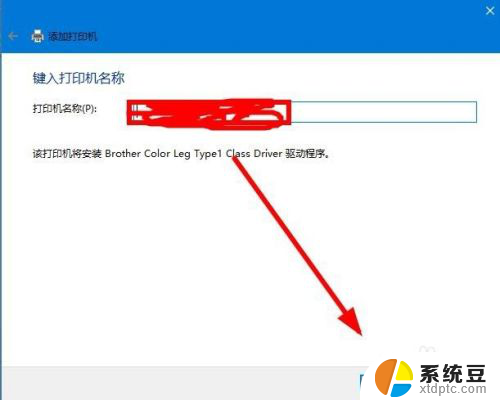
9.连接打印机完成,点击【打印测试页】检测打印机状态。最后点击【完成】即可。
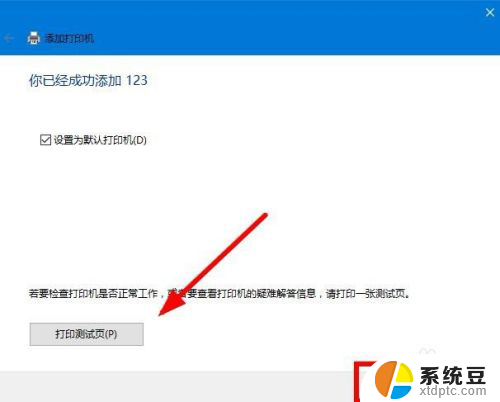
以上就是打印机如何连接笔记本的全部内容,还有不清楚的用户可以参考以上步骤进行操作,希望对大家有所帮助。